Как удалить предустановленные приложения Windows 11 с помощью PowerShell
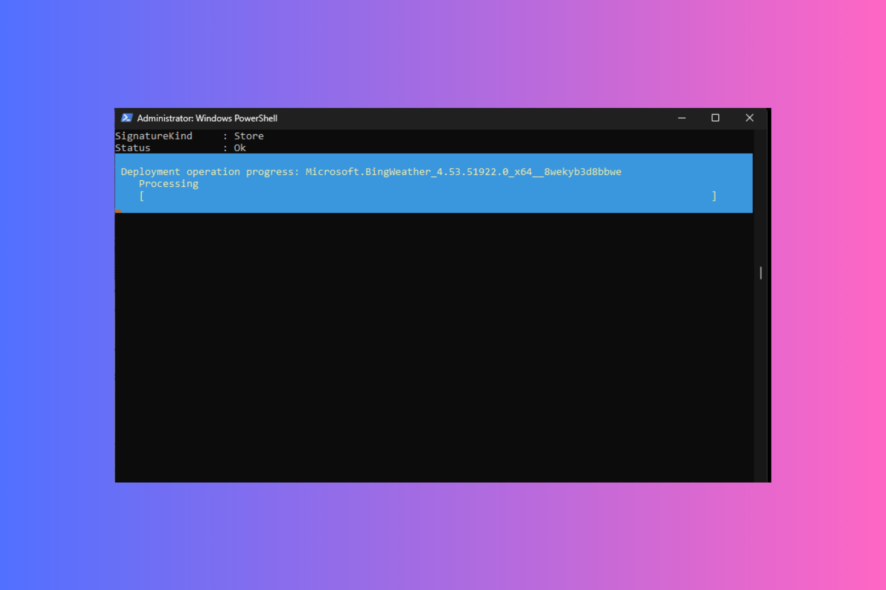 Windows 11 имеет много предустановленных приложений, включая Почту, Кортану, Phone Link, Xbox и Погоду. Эти встроенные приложения могут быть полезны для некоторых, но для других могут выступать как лишний груз.
Windows 11 имеет много предустановленных приложений, включая Почту, Кортану, Phone Link, Xbox и Погоду. Эти встроенные приложения могут быть полезны для некоторых, но для других могут выступать как лишний груз.
В этом руководстве мы обсудим, как удалить эти стандартные Windows-приложения с помощью одной команды через Windows PowerShell для упрощения ваших устройств на Windows 11.
Как удалить приложения Windows 11 с помощью PowerShell?
Прежде чем приступить к любым шагам по удалению программы, выполните следующие предварительные проверки:
- Создайте точку восстановления.
- Сделайте резервную копию всех важных файлов.
- Отключите элементы автозагрузки для стандартных приложений.
1. Получите список приложений
-
Нажмите клавишу Windows, введите powershell и щелкните Запуск от имени администратора, чтобы открыть Windows Terminal как PowerShell.
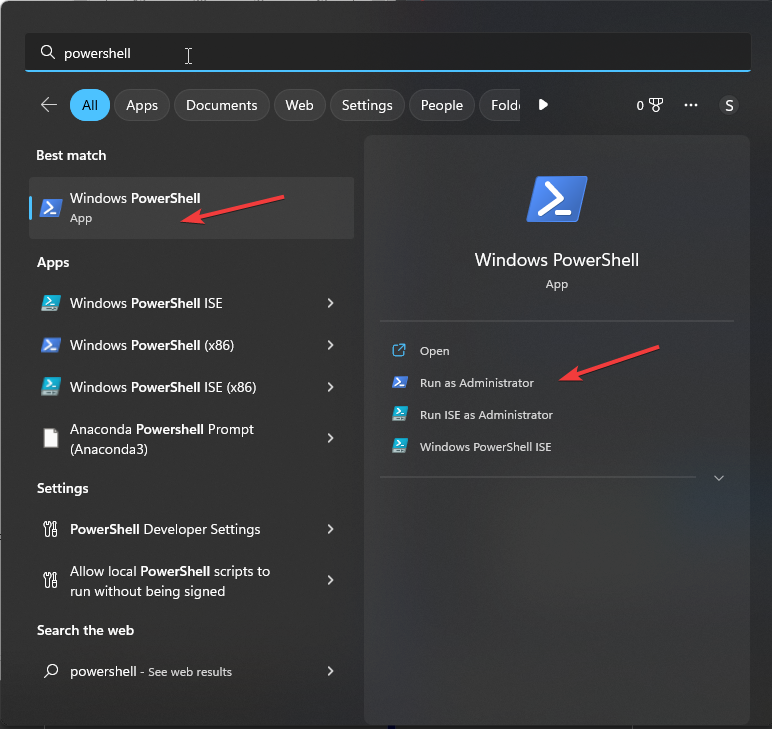
-
В окне Windows Terminal введите следующую команду, чтобы отобразить все приложения, включая сторонние и системные приложения на вашем компьютере с Windows 11, и нажмите Enter:
Get-AppxPackage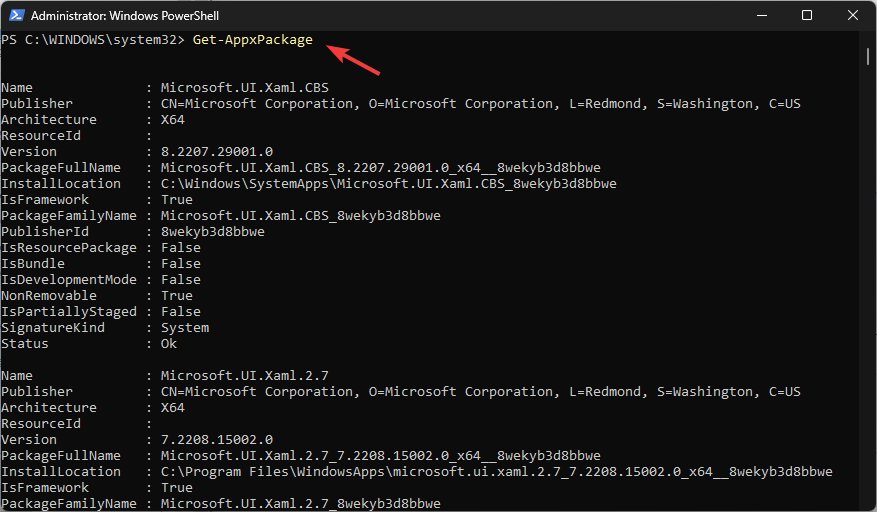
- Вы получите список установленных приложений с такой информацией, как Name, FullPackageName, Publisher, Version, InstallLocation, Architecture, ResourceId и многое другое.
-
Если вы не хотите получать все детали, а только название и полное имя пакета программы, установленной для текущего профиля пользователя, скопируйте и вставьте следующую команду и нажмите Enter:
Get-AppxPackage | Select Name, PackageFullName
-
Введите следующую команду, чтобы получить список приложений для конкретного пользователя, заменив Name на имя учетной записи пользователя, и нажмите Enter:
Get-AppXPackage -User NAME | Select Name, PackageFullName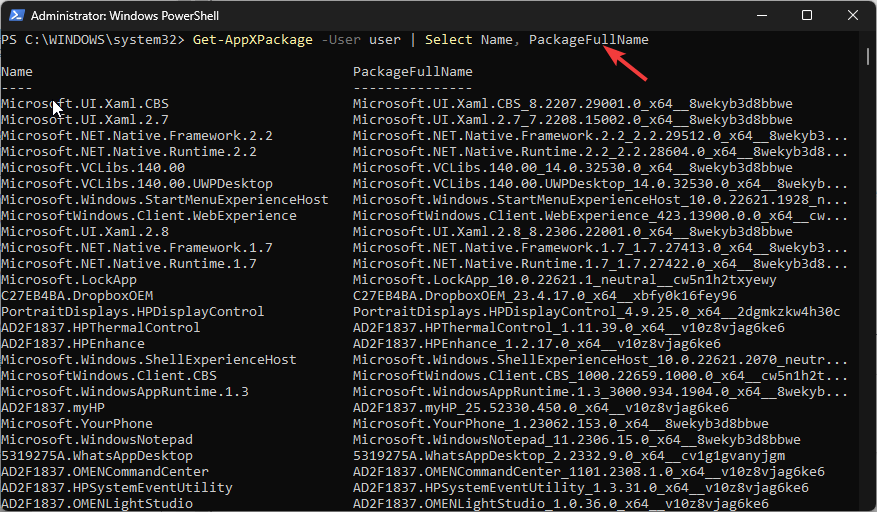
-
Чтобы получить список приложений для всех профилей пользователей, скопируйте и вставьте следующую команду и нажмите Enter:
Get-AppxPackage -AllUsers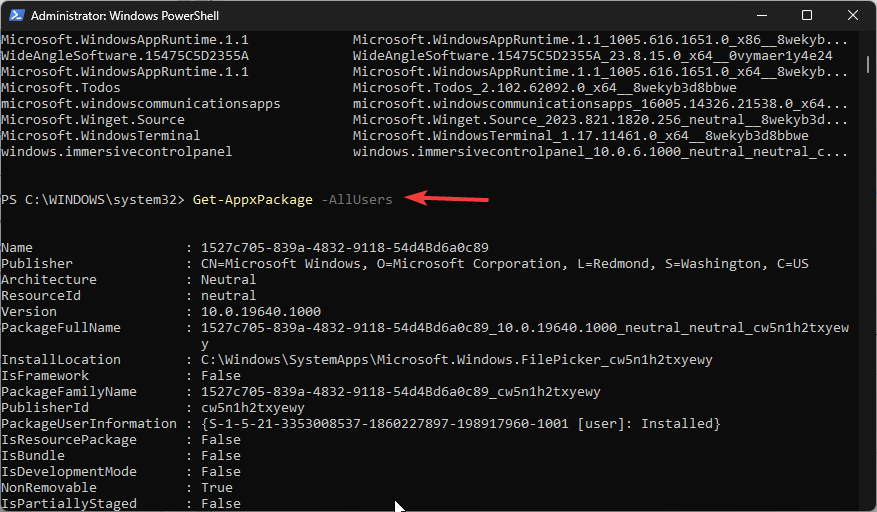
2. Удаление приложения
Чтобы удалить приложение, вам нужно либо имя приложения, либо полное имя пакета, и чтобы его найти, выполните следующие шаги:
-
Как только вы получите список приложений, вы можете перейти к заголовку окна Windows Terminal, щелкнуть правой кнопкой мыши и выбрать Правка, затем Найти.
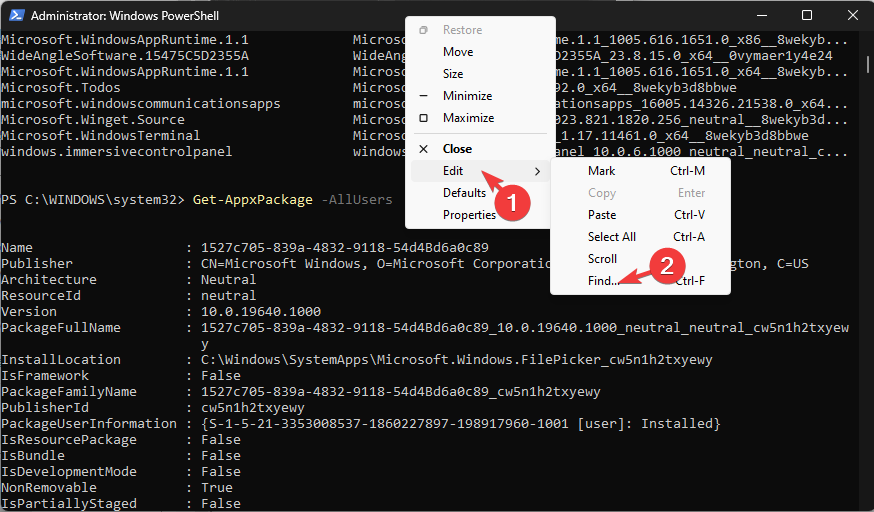
-
В диалоговом окне Найти введите имя приложения, которое вы хотите удалить, и нажмите Найти далее. Имя приложения будет выделено, найдите PackageFullName и запишите значение перед ним.
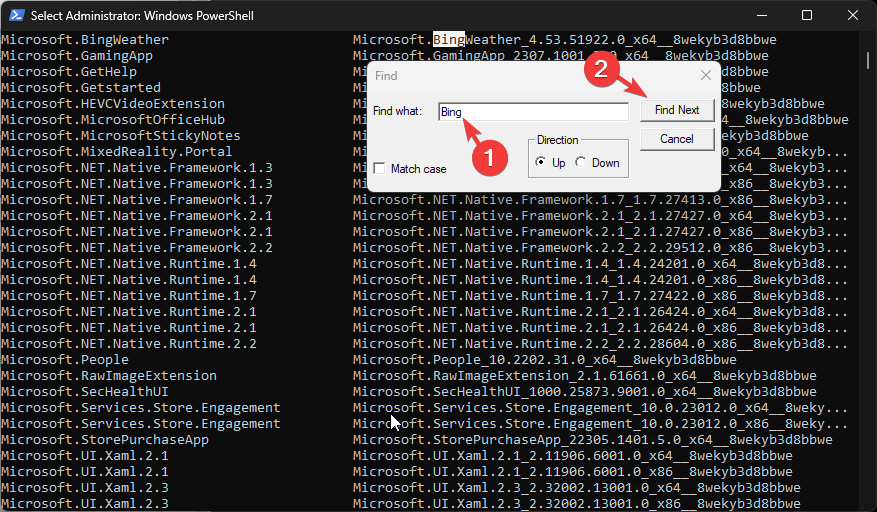
Теперь, когда у вас есть AppName или PackageName под рукой, внимательно ознакомьтесь с командами для удаления системных приложений:
-
Введите следующую команду и замените PackageFullName на значение, которое вы скопировали или сохранили, чтобы удалить одно приложение, и нажмите Enter:
Remove-AppxPackage <PackageFullName>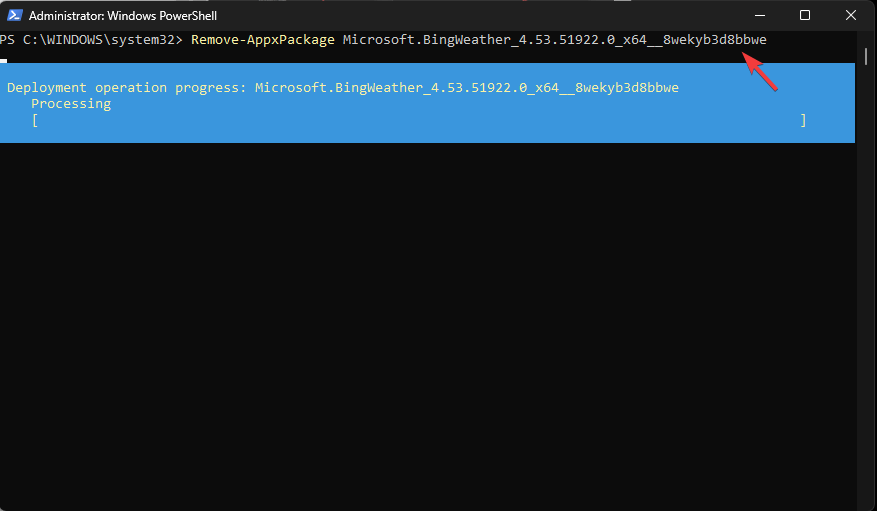
-
Если вы хотите удалить программу из текущей учетной записи пользователя, скопируйте и вставьте следующую команду, заменив App_Name на название приложения, и нажмите Enter:
Get-AppxPackage <App_Name> | Remove-AppxPackage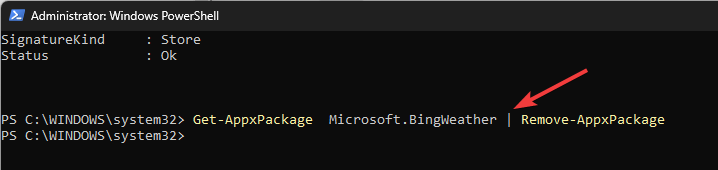
-
Чтобы удалить приложение из всех учетных записей пользователей на вашем компьютере, введите следующую команду, заменив [App Name] на имя приложения, и нажмите Enter:
Remove-AppxPackage -allusers [App Name] -
Если вы не хотите, чтобы системное приложение предустанавливалось в новой учетной записи пользователя на Windows 11, введите эту команду, заменив AppName на название приложения, и нажмите Enter:
**Get-AppxProvisionedPackage –online | where-object {$_.packagename –like " *AppName* "} | Remove-AppxProvisionedPackage –online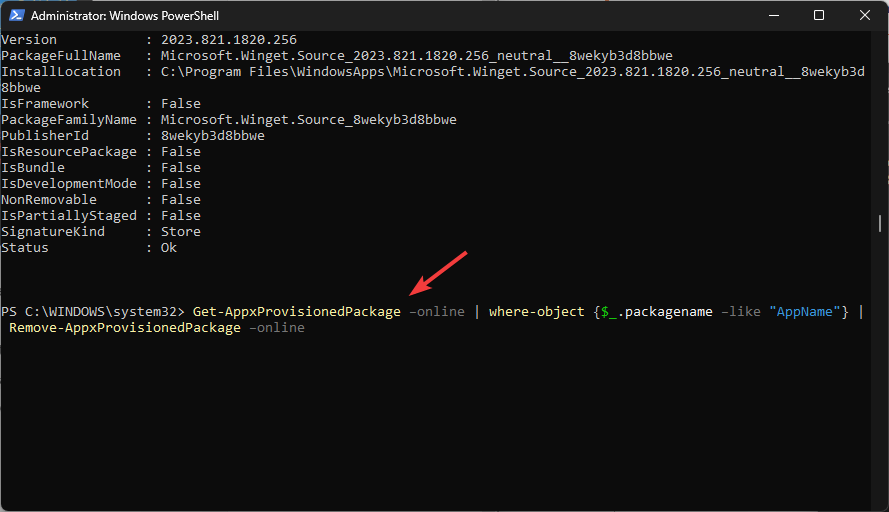
3. Удаление всех системных приложений
-
Скопируйте и вставьте следующую команду, чтобы удалить все предустановленные приложения из текущего пользователя на Windows 11 одной командой и нажмите Enter:
Get-AppxPackage | Remove-AppxPackage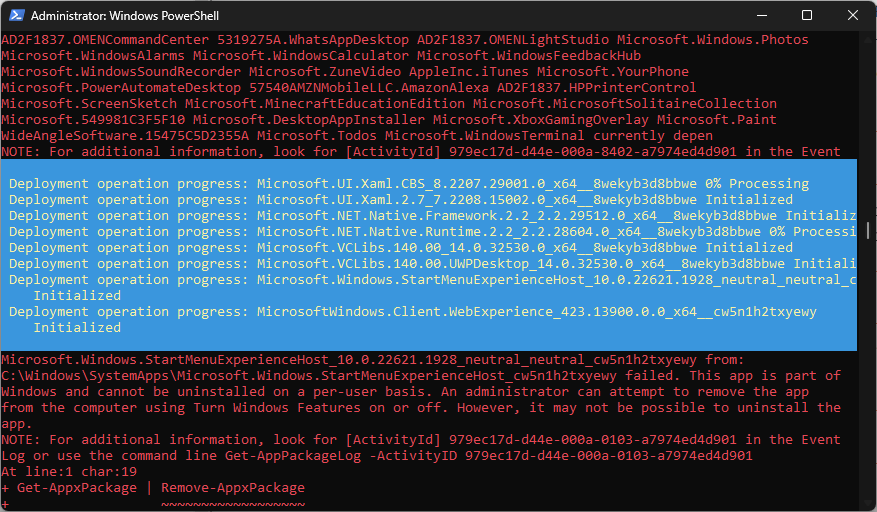
-
Чтобы удалить все системные приложения из всех профилей пользователей, введите следующую команду и нажмите Enter:
Get-AppxPackage -allusers | Remove-AppxPackage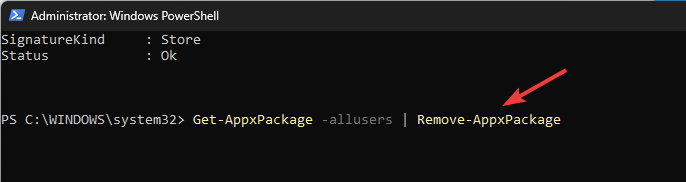
-
Если вы хотите удалить все стандартные приложения из конкретной учетной записи пользователя, используйте эту команду, заменив <Username> на имя учетной записи пользователя и нажмите Enter:
Get-AppxPackage -user | Remove-AppxPackage**Узнайте больше об этой теме
- Microsoft заменяет JScript на JScript9Legacy для повышения безопасности в Windows 11
- Сборка Windows 11 Build 27898 добавляет маленькие значки на панель задач, быстрое восстановление, более разумный обмен
- Ошибка сборки Windows 11 Build 27898 возвращает классический звук запуска Vista
- Сборка Windows 11 Build 22631.5696 доступна для бета-канала с важными исправлениями
- Обновление Patch Tuesday для Windows 11 исправляет раздражающую ошибку журнала брандмауэра
4. Использование подстановочных знаков для удаления нескольких программ от одного издателя
Если вы не хотите искать имя приложения в списке или хотите удалить несколько программ от одного ключевого слова, вы можете использовать подстановочные знаки (*) и добавить ключевое слово в команду.
-
Введите следующую команду после замены общего слова на ключевое слово и нажмите Enter: Например, если вы хотите удалить все приложения, связанные с веб-опытом, используйте его в качестве ключевого слова.
**Get-AppxPackage *Общее слово* | Uninstall-Package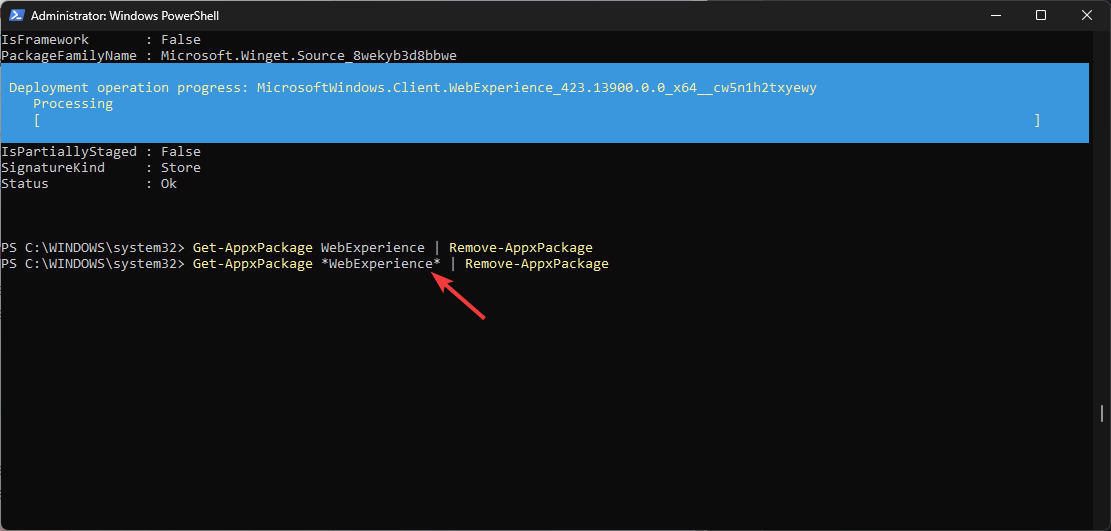
-
Чтобы удалить их из учетной записи пользователя, скопируйте и вставьте следующую команду, заменив <UserName> на имя учетной записи, AppName на название приложения или ключевое слово с подстановочными знаками, и нажмите Enter:
Get-AppxPackage -user <UserName> <AppName> | Remove-AppxPackage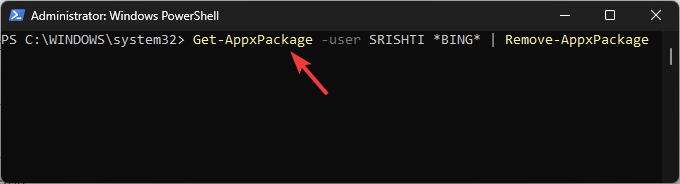
-
Чтобы удалить приложения из всех учетных записей, введите следующую команду после замены <AppName> на название приложения или ключевое слово с подстановочными знаками и нажмите Enter:
Get-AppxPackage -alluser <AppName> | Remove-AppxPackage
При удалении нескольких приложений иногда ваш Windows PowerShell может перестать отвечать, поэтому, чтобы этого избежать, убедитесь, что вы не запускаете другие ресурсоемкие приложения одновременно.
Как использовать команду DISM для удаления приложений?
-
Нажмите клавишу Windows, введите powershell и щелкните Запуск от имени администратора.
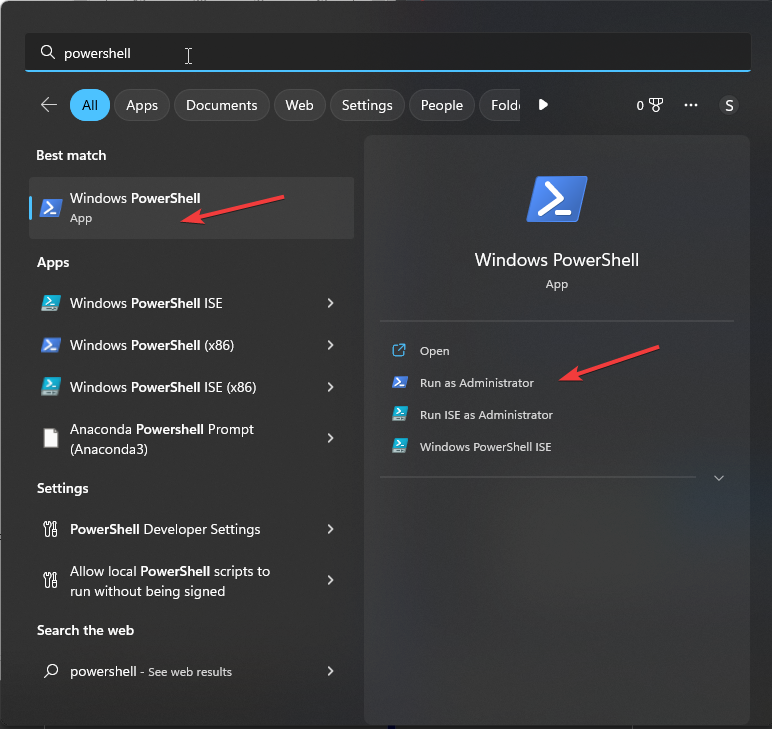
-
Чтобы получить список системных приложений на вашем компьютере, введите следующую команду и нажмите Enter:
DISM /Online /Get-ProvisionedAppxPackages | select-string Packagename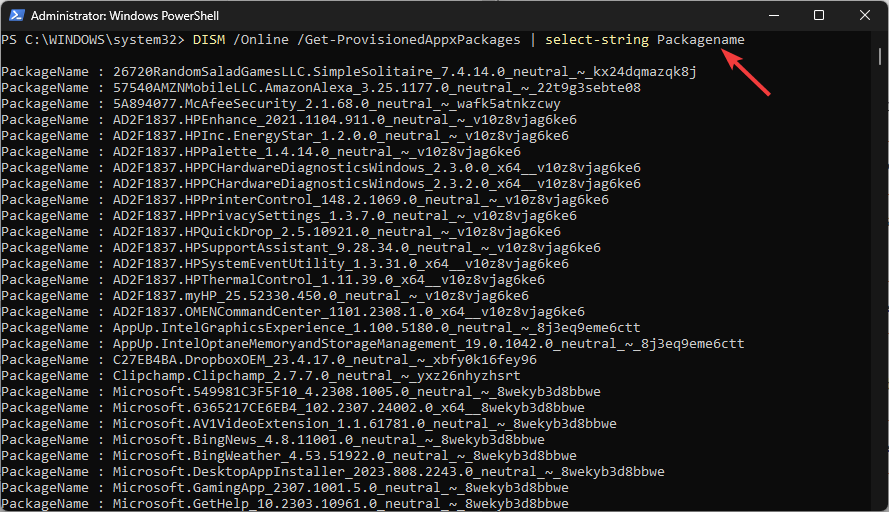
-
Найдите нежелательное приложение, которое вы хотите удалить, запишите PackageName, затем скопируйте и вставьте следующую команду, заменив PACKAGENAME на имя, которое вы скопировали, и нажмите Enter:
DISM /Online /Remove-ProvisionedAppxPackage /PackageName:PACKAGENAME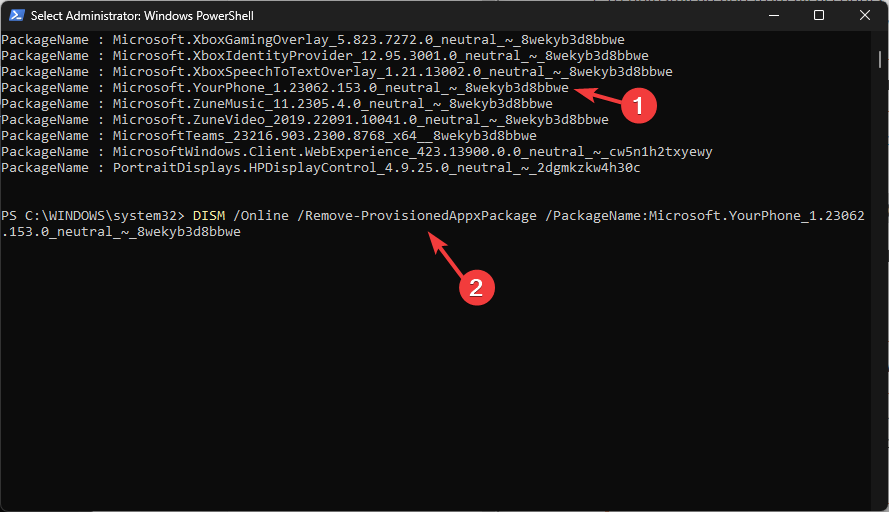
Как я могу удалить приложения с помощью команды Winget?
-
Нажмите клавишу Windows, введите store и щелкните Открыть, чтобы запустить Microsoft Store.
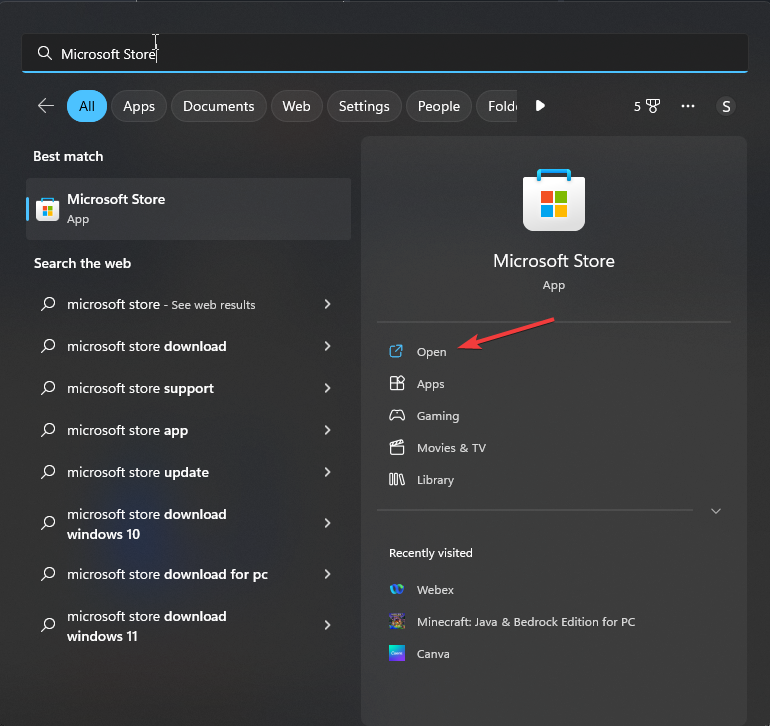
-
Перейдите к строке поиска, введите установщик приложений и проверьте, установлен ли он. Если нет, нажмите Получить.
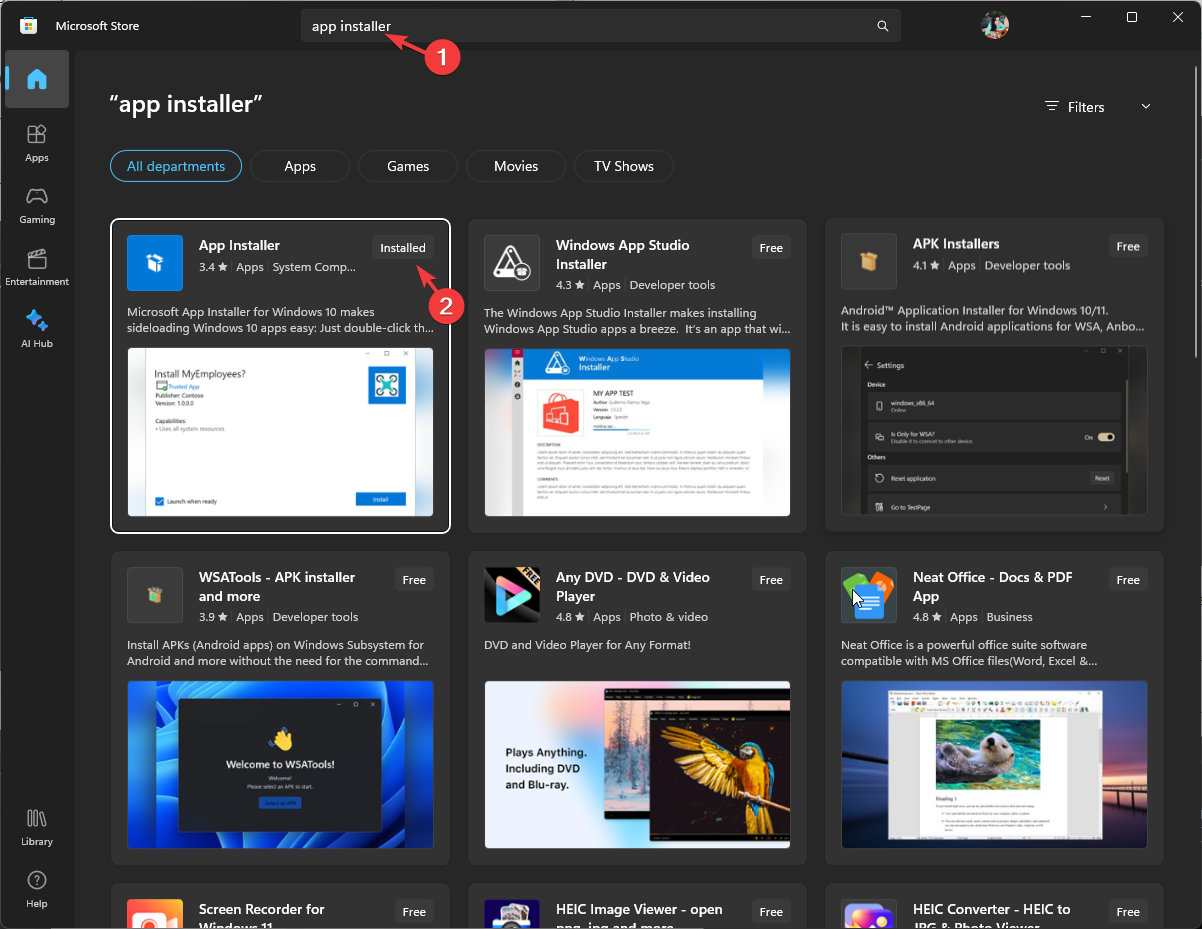
-
После установки нажмите клавишу Windows, введите командная строка и щелкните Запуск от имени администратора.
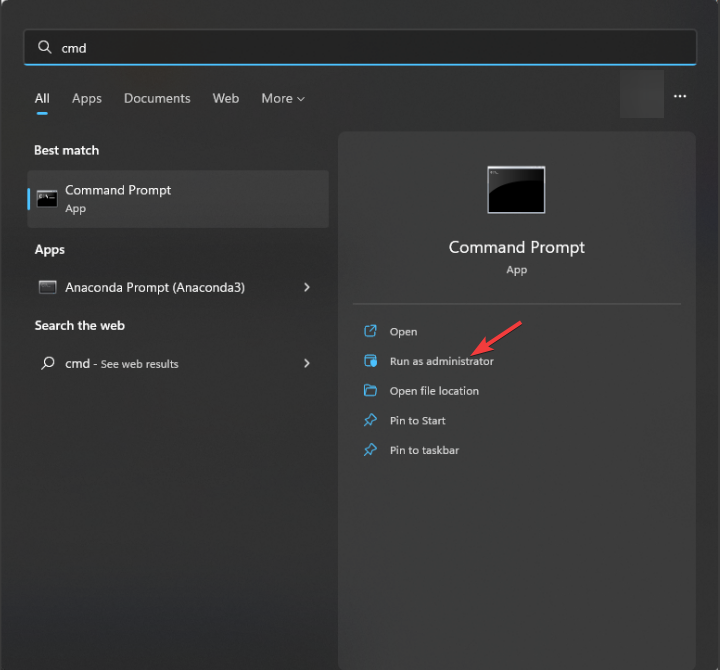
-
Скопируйте и вставьте следующую команду, чтобы получить список всех приложений, установленных на вашем устройстве, и нажмите Enter:
winget list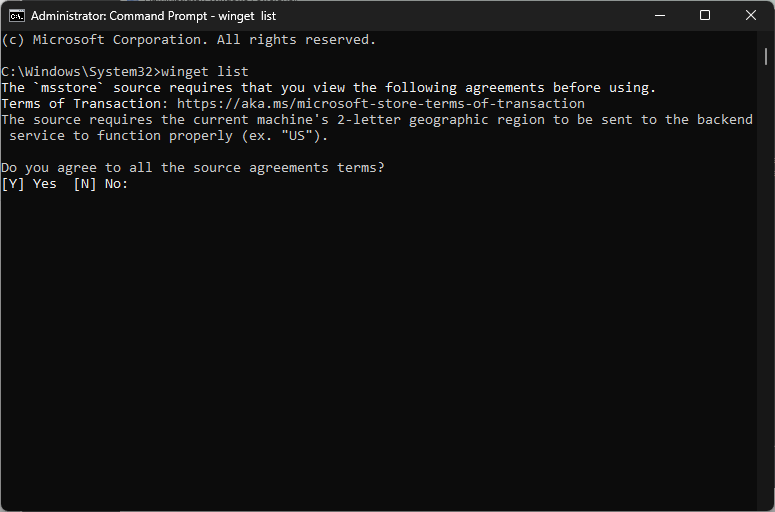
- Если вас попросят согласиться с условиями, введите Y, чтобы продолжить. Как только вы получите список, найдите приложение, которое хотите удалить, и скопируйте имя приложения.
-
Введите следующую команду, заменив AppName на имя приложения, и нажмите Enter:
Winget uninstall AppName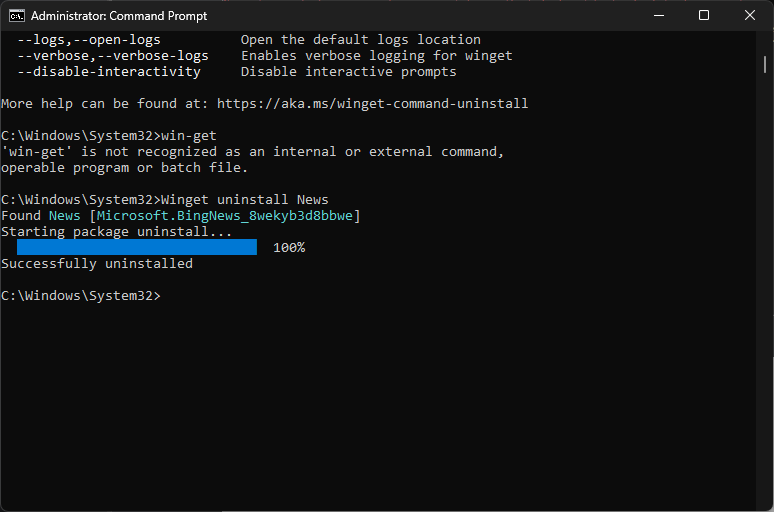
-
Если есть другие приложения с таким же названием, как приложение, которое вы пытаетесь удалить, вам следует записать ID, а не имя. Скопируйте и вставьте следующую команду, заменив ApplicationID на тот, что вы записали, и нажмите Enter:
winget uninstall --id=ApplicationID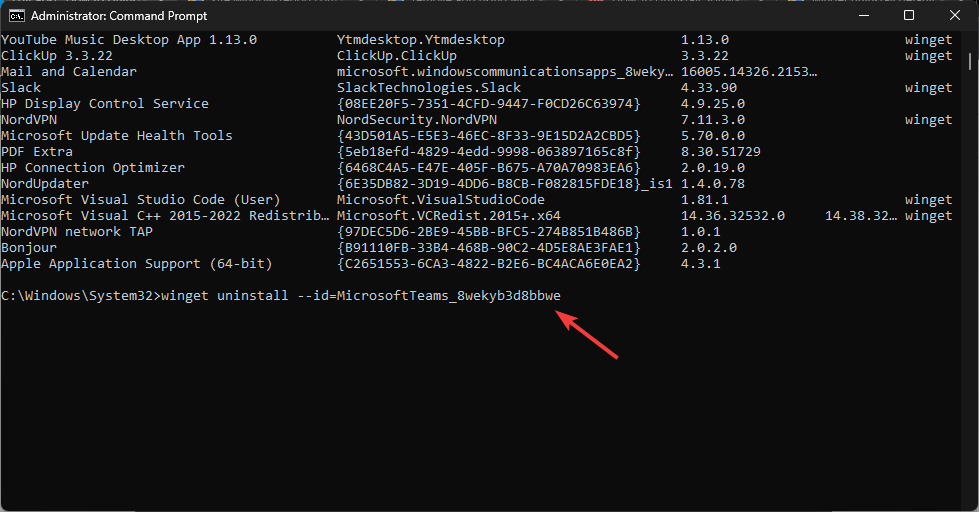
Как мне переустановить системные приложения в Windows 11?
-
Откройте PowerShell с правами администратора, затем введите следующую команду, чтобы получить список системных приложений, доступных в образе Windows:
Get-AppxPackage -allusers | Select Name, PackageFullName** - Запишите PackageFullName* для приложения, которое вы хотите восстановить, и используйте эту команду после замены PackageFullName* на то, что вы скопировали: `Add-AppxPackage -register “C:\Program Files\WindowsApps\PackageFullName\appxmanifest.xml” -DisableDevelopmentMode`
-
Чтобы переустановить все приложения, введите следующую команду:
Get-AppxPackage -AllUsers| Foreach {Add-AppxPackage -DisableDevelopmentMode -Register "$($_.InstallLocation)\AppXManifest.xml"}**
Переустановка стандартных приложений может помочь вам, когда вы не можете открыть приложение Windows, поскольку оно было повреждено или случайно удалено.
Удаление стандартных приложений Windows 11 с помощью PowerShell, Winget или DISM может помочь вам избавиться от нежелательных программ, тем самым снижая загромождение, повышая производительность системы и восстанавливая место на диске.
Перед выполнением любых команд для удаления приложения убедитесь, что вы знаете о приложении и его роли в функциональности вашей системы, чтобы избежать проблем.
Перед тем как уйти, пожалуйста, узнайте, как установить программы для всех пользователей, чтобы вам не пришлось загружать их отдельно на разных профилях.
Если у вас есть какие-либо вопросы или предложения, связанные с управлением приложениями на Windows 11, не стесняйтесь сообщить об этом в комментариях ниже.













